Добрый день, дорогие друзья эта статья — вторая часть урока, посвященного проектированию человеческого тела в программе Blender3D. Напомню, что в прошлой статье мы проектировали туловище танцующей балерины, а в этом будем работать над созданием головы.

Существуют два способа смоделировать человеческое лицо и голову. Один — это при помощи полигонов. Обычно берется фотография или картинка в двух проекциях, обводится. Затем мастер 3D моделирования планомерно соединяет линии и точки полигонами, придавая лицу нужные очертания.
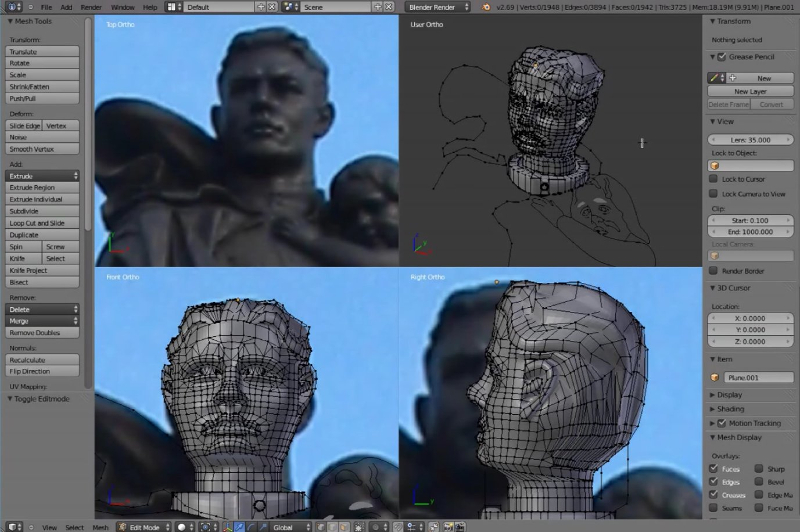
Другой способ — это взять за основу какой-то примитив — шар, куб, цилиндр, капсулу и постепенно работать над ним, придавая нужную форму. В этой статье я покажу второй вариант потому, что он довольно лёгкий и быстрый.
Вот такая у нас получилась балеринка на прошлом уроке.

Пока что оставляем ее как есть и переходим на другой слой, щёлкая в области «Visible layers» на соседний квадратик.
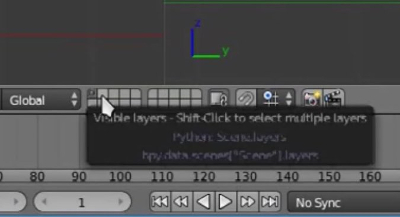
Так мы переключаемся между слоями. Удостоверяемся, что курсор мыши расположен чётко в начале координат Shift+S → Cursor to center. И добавляем на сцену новый примитив Add → Mesh → Cube.

Этот куб — зачаток головы. Его размеры по-умолчанию 2/2/2.
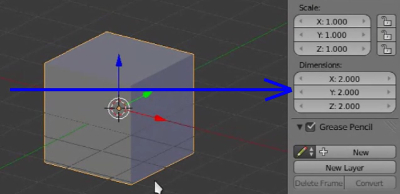
Пусть такими пока и будут. Нам нужно его скруглить. Применяем к нему модификатор Subdivision Surface.
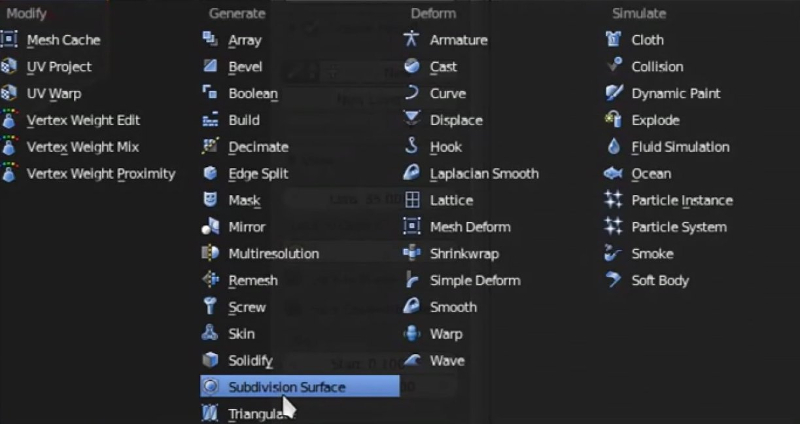
Устанавливаем параметр Subdivisions view на 3.
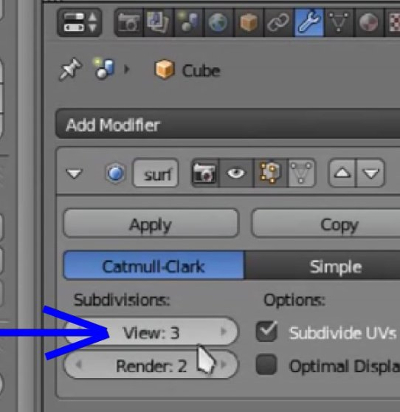
Нажимаем «Apply». Мы видим, что в режиме редактирования фигура тоже скруглилась и подразделилась на множество полигонов.
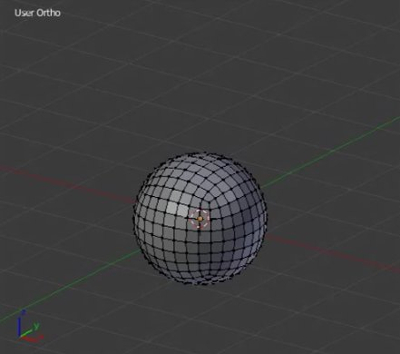
Далее добавляем на сцену решётку деформации. Add → Lattice.

Решётка маленькая, её не видно под объектом. Можно скрыть объект. На правой панели, где расположен список названий всех объектов сцены, находим наш куб и называем его, к примеру «Head1».
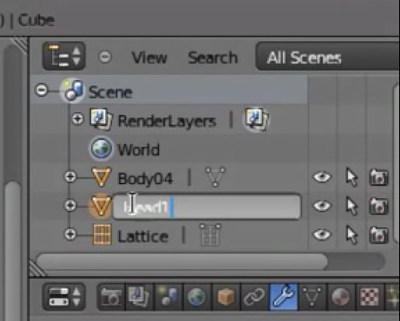
Затем нажмем на глазик рядом с названием. При этом объект голова исчезает. Под ней показалась решетка.
Нажимаем на названии решетки и устанавливаем ее размеры 2/2/2.
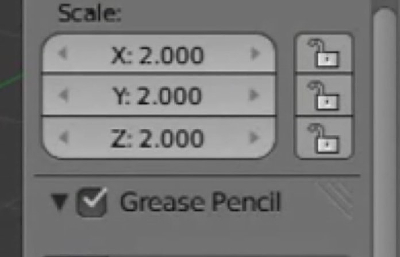
Идём в настройки решётки, нажав на иконке с изображением решетки в редакторе свойств — панель справа.
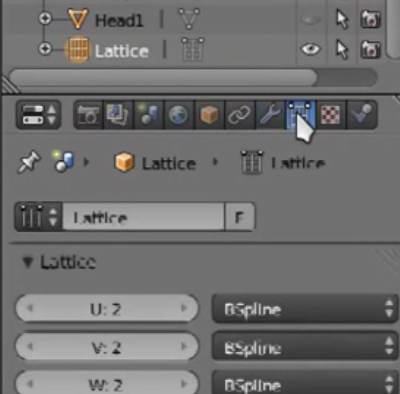
Устанавливаем количество подразделений по всем осям (U, V, W) - 4 вмеcто 2.
Затем включаем видимость головы, снова нажав на глаз рядом с названием объекта.
Теперь нужно привязать решетку деформации к объекту. Щёлкаем правой кнопкой мыши на объекте «Head1» и применяем модификатор «Lattice».
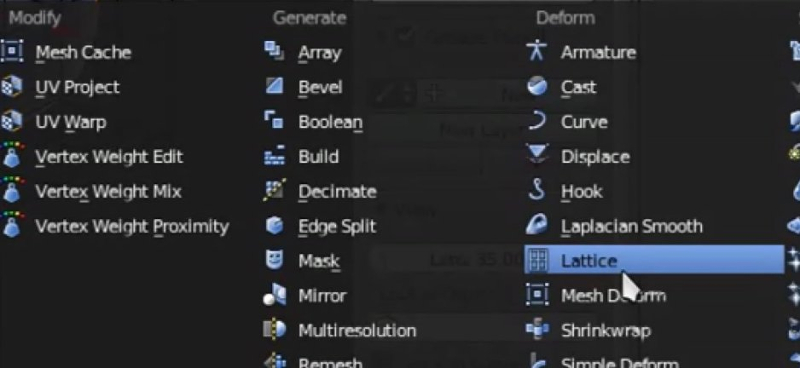
В настройках Object нужно указать название нашего объекта Lattice.
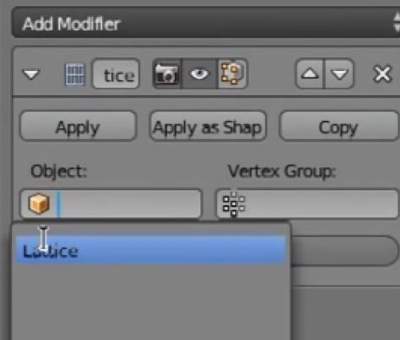
Теперь любые деформации сетки повлекут плавные деформации объекта головы. Идём в режим редактирования сетки. И перемещаем её точки, вслед за их перемещением меняется шар. Таким образом, постепенно, придаем шарообразному объекту форму человеческой головы.
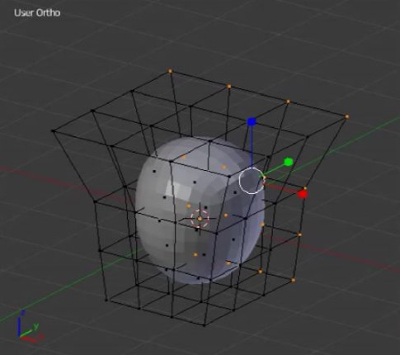
Когда получилось то, что нас устраивает нажимаем «Apply». Тогда все изменения вступят в силу и решётку можно удалить.
Итак, очертания головы у нас есть.

Теперь нам нужно сделать лицо. Идём в режим редактирования фигуры. Нам нужно выделить области для глаз, носа и рта. Вот в этих границах будет лицо.
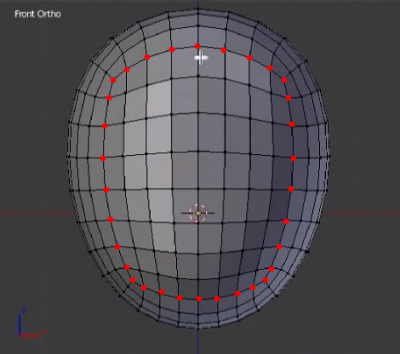
Берём симметрично с двух сторон от середины лица точки и тянем их так, чтобы задать области для глаз.
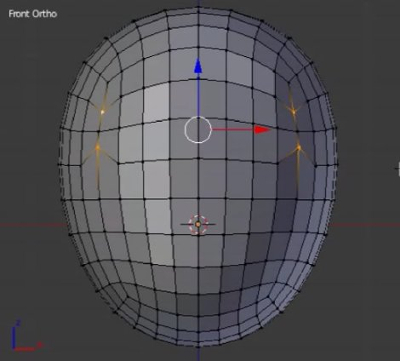
По две стороны от центральной линии будет нос. Выделяем по три точки с каждой стороны от центральной линии. Выбираем манипулятор «изменение размера» и приближаем точки к центральной линии.
Напомню, что кнопки переключения между манипуляторами вращения, перемещения и изменения размеров находятся на нижней панели.

Затем так же подтягиваем еще начальные и конечные точки носа.
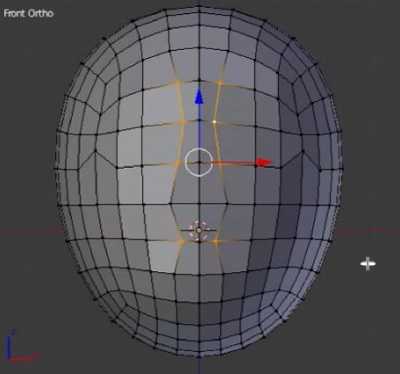
Нам требуются две дополнительные линии, которые сделаем при помощи инструмента нож. Прорезаем их вдоль носа с двух сторон.

Потом придаём носу форму. Вот что получилось у нас в итоге.
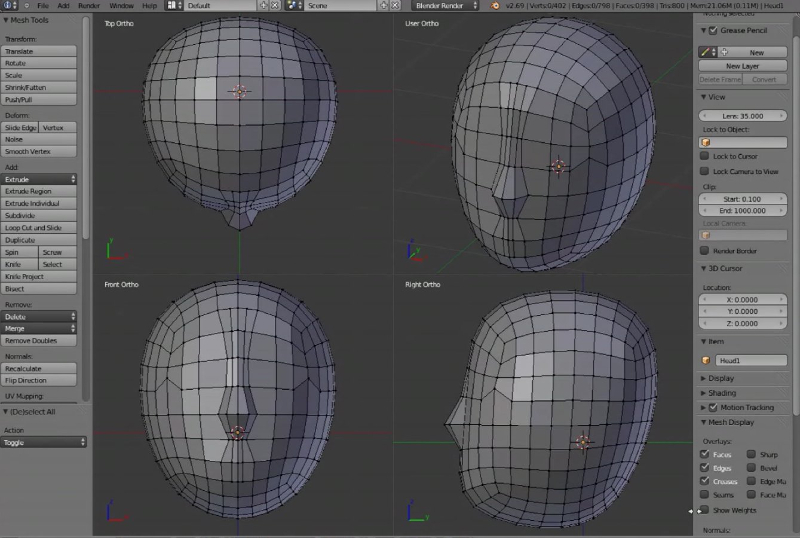
Снизу у нас будет область рта. Ее нужно сначала очертить, перемещая симметрично от центральной линии точки. Делаем как бы овал от носа до подбородка.
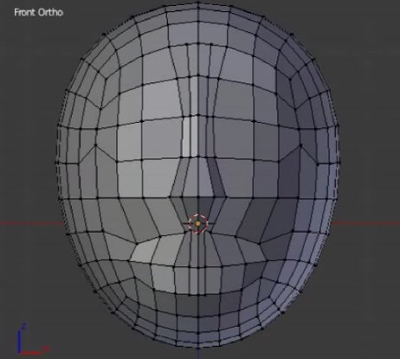
Нужно чуть-чуть выдвинуть подбородок. И приподнять щёки, потянув за 6 точек в области щек.
После некоторой работы мы получаем такой результат.
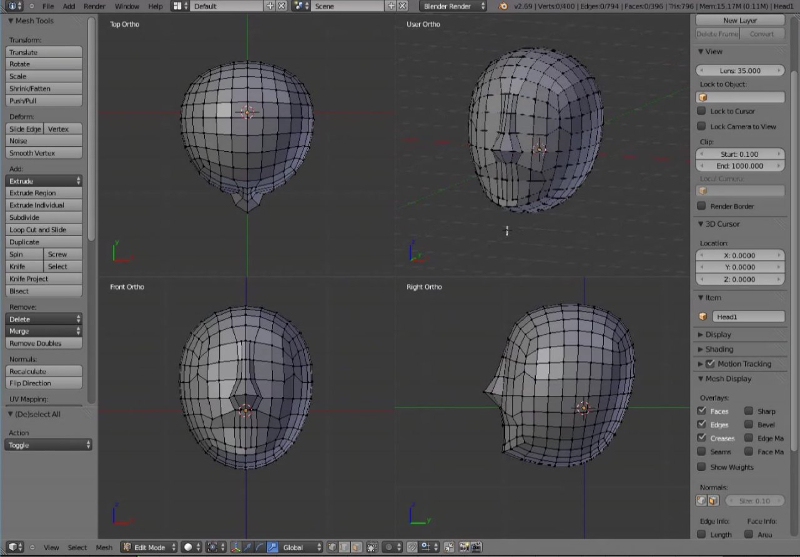
Затем нужно с помощью инструмента — ножа прорезать контуры губ только на одной половине лица. Вторую половину губ мы сделаем симметричной. Нужно прочертить две линии для того, чтобы контуры получились более сглаженные, а не резкие.
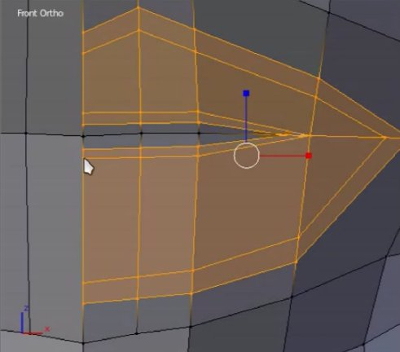
Затем мы выделяем полигоны рта на одной половине лица и нажимаем P → Selection.
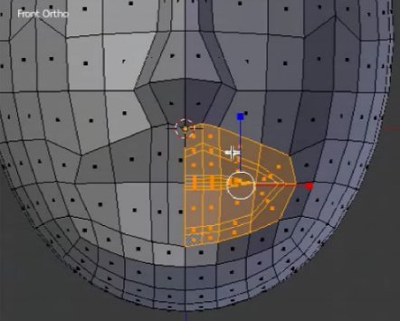
Эти полигоны переходят в отдельный объект. На другой половине лица такие же полигоны мы удаляем.
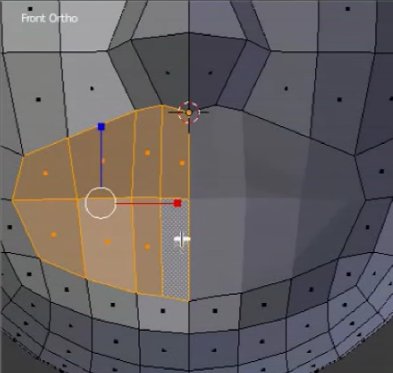
Выходим из режима редактирования, щелкаем на объекте рта и применяем к нему модификатор Mirror по оси X.

Нажимаем Apply. Щелкаем правой кнопкой мыши с зажатой кнопкой Shift сначала по объекту рта, затем по объекту головы и нажимаем Ctrl+J. Они объединяются в один объект. Идем в режим редактирования, выделяем все точки нажатием кнопки «А» и нажимаем на левой панели кнопку Remove Doubles.
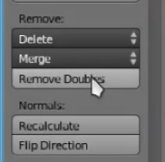
При этом, соприкасающиеся точки объектов сольются. Выбираем все полигоны губ и оттягиваем их по оси Y на 0.03 мм.
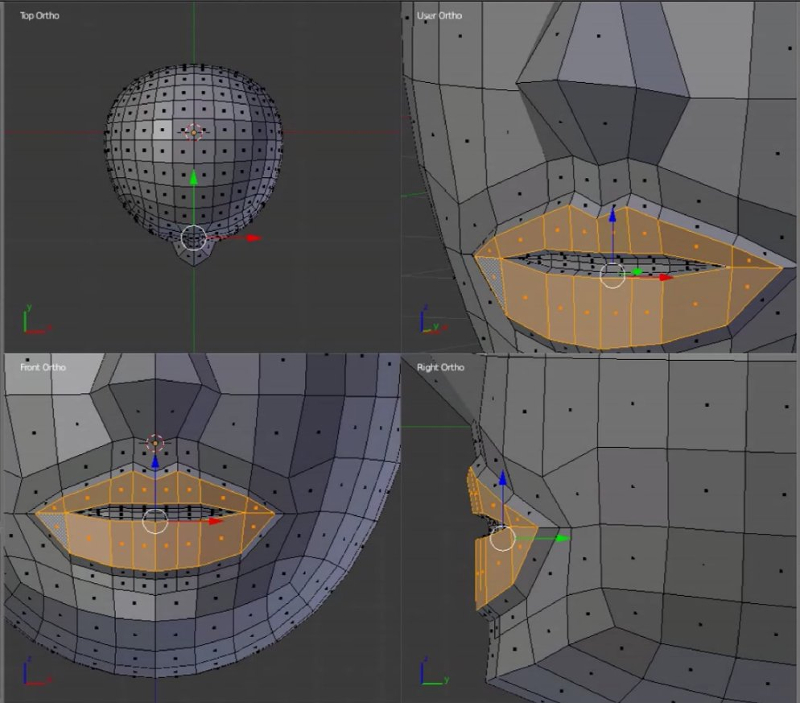
Затем немного скругляем уголки губ тем, что тянем точки у уголков назад.
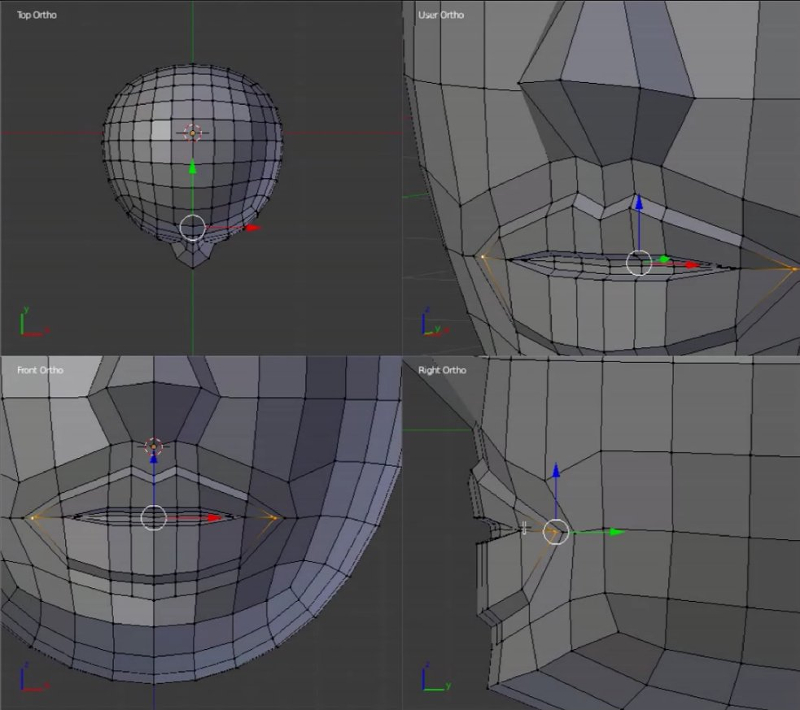
Если применить к объекту модификатор Subdivision Serface, то мы увидим, как рот скругляется. Не нажимая Apply — пока что нам этот модификатор применять не нужно, заходим в режим редактирования и поработаем над гладкостью, подтягивая или растягивая различные вершины.
Вот такой получился рот.
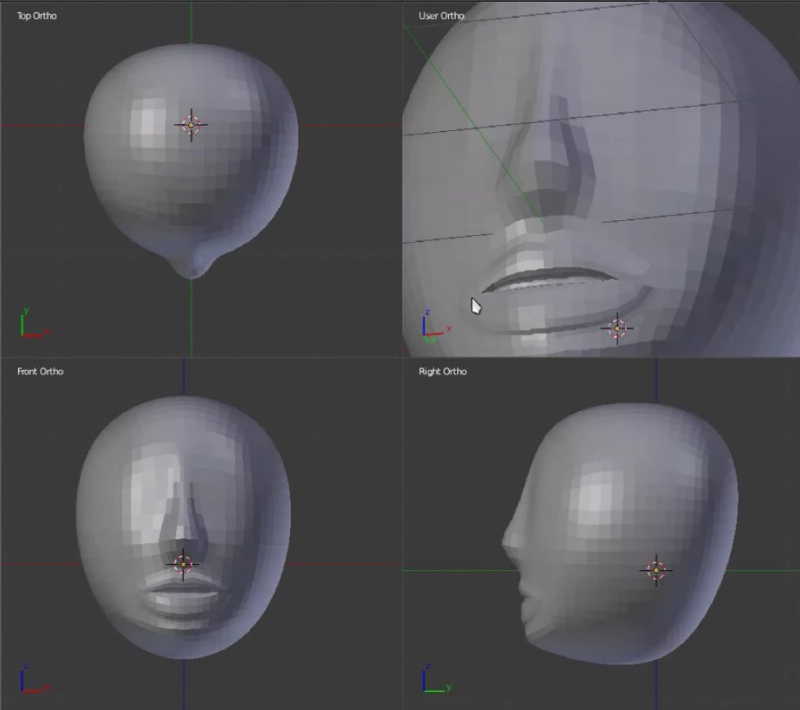
Пока что удалим действие модификатора Subdivizion Serface, нажав на крестик в настройках модификатора. Заходим в режим редактирования головы. Будем делать глаза. Так же как и с губами делаем только с одной стороны лица, а потом дублируем изменения на вторую сторону. Выделяем две центральные точки в области, где будут глаза и нажимаем delete.
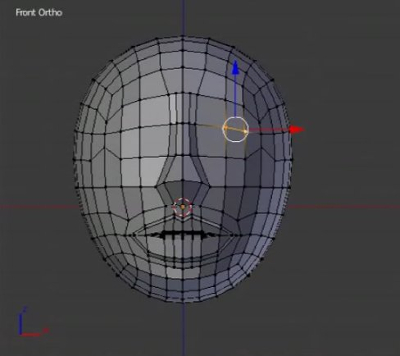
Выделяем все точки по контуру области и нажимаем сочетание клавиш Shift+S → Cursor to Selected. 3D курсор установился ровно по центру области глаза.
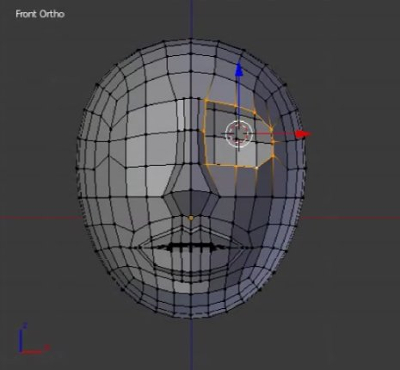
Добавляем на сцену новый объект (глазное яблоко)
Add → Mesh → UV Sphere.
Появляется сфера ровно в том месте, где 3D курсор. Ее нужно уменьшить. Указываем размер сферы 0.3 мм, Segments 10, Rings — 10.
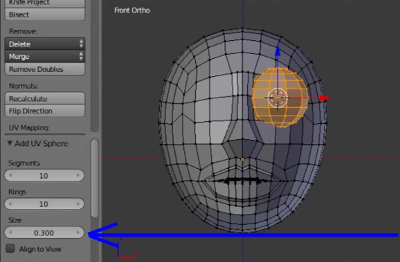
Затем вращаем сферу на 90 градусов по оси Х, с помощью манипуляторов вращения. Затем, пользуясь стрелочками-манипуляторами движения размещаем глазное яблоко в области глаза так, чтобы оно естественно смотрелось. Можно их еще повращать, найдя наиболее подходящее положение зрачков.

Снимаем выделение с вершин глазного яблока и выбираем инструмент Knife — нож. Нам нужно этим инструментов прорезать на глазном яблоке очертания век. Так как мы собираемся из этого объекта сделать контуры глаз и соединить их с головой, то лучше продублировать глазное яблоко и выделить его в отдельный объект. Так и делаем. Подносим курсор мыши к глазному яблоку, нажимаем кнопку «L», все точки выделяются. Нажимаем кнопку «Duplicate» на левой панели, объект дублируется, нажимаем P → Selection. И копия глазного яблока становится отдельным объектом на сцене. С тем, который остался мы работаем. На глазном яблоке виден зрачок и радужка. Сбоку от круга-радужки прорезаем инструментом-нож линии очертания глаза.
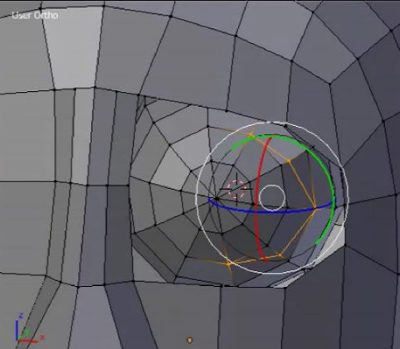
Все лишние полигоны выделяем и удаляем, удаляем также центральную часть глаза. Оставляем только одну замкнутую линию.
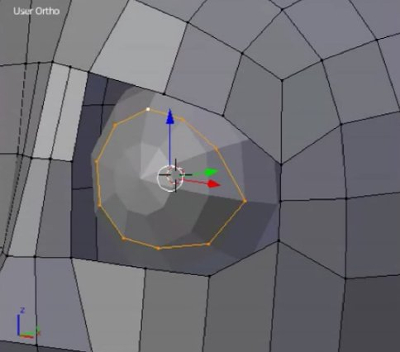
Выделяем все точки этой линии и нажимаем Extrude Region. Вытягиваем по оси Y на 0.03 мм. Потом поочередно объединяем в один полигон по 1-2 точки линии очертания глаз с 1-2мя точками области глаз на лице. И так заполняем полигонами все пустые части.

Слегка оттягиваем веки со всех сторон.
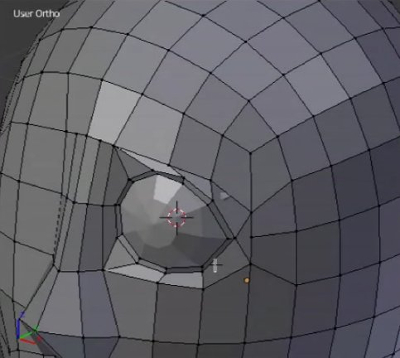
Далее, можно выйти из режима редактирования и применить к объекту модификатор Subdivision Surface. Но не нажимать Apply.
Мы видим, что можем повращать глазным яблоком в разные стороны.
Еще раз работаем над объектом в режиме редактирования, чтобы придать более естественные формы. Делаем надбровные дуги и с помощью инструмента-ножа чертим бровь.

Вытягиваем ее по оси Y при помощи инструмента Extrude Region. Чтобы увидеть как это выглядит более сглаженно, нужно выйти из режима редактирования и посмотреть на объект.
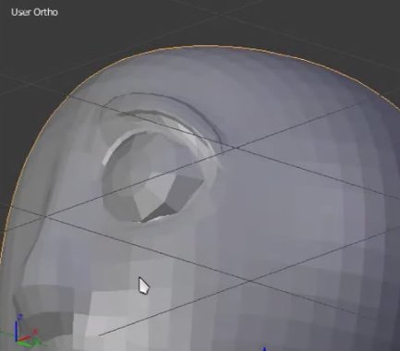
К глазному яблоку тоже можно применить модификатор Subdivision Surface. Далее, по вышеуказанному способу, также как мы действовали с губами, половину лица с прорисованным глазом симметрично отображаем на другую половину лица. Еще дублируем второе глазное яблоко. Дальше я еще решила поработать над формой головы, сделать более высокий лоб и более выступающие скулы.
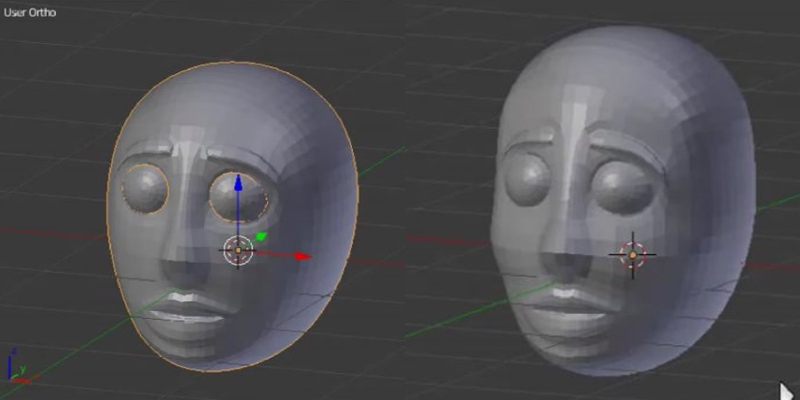
Итак — лицо у нас получилось! Но чего-то не хватает! Кажется ушей.
С помощью инструмента-ножа нужно наметить ухо. Затем вытянуть его с использованием инструмента Extrude Region.
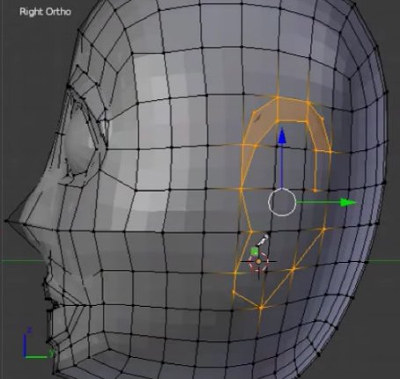
И дублируем ухо на другую половину головы.
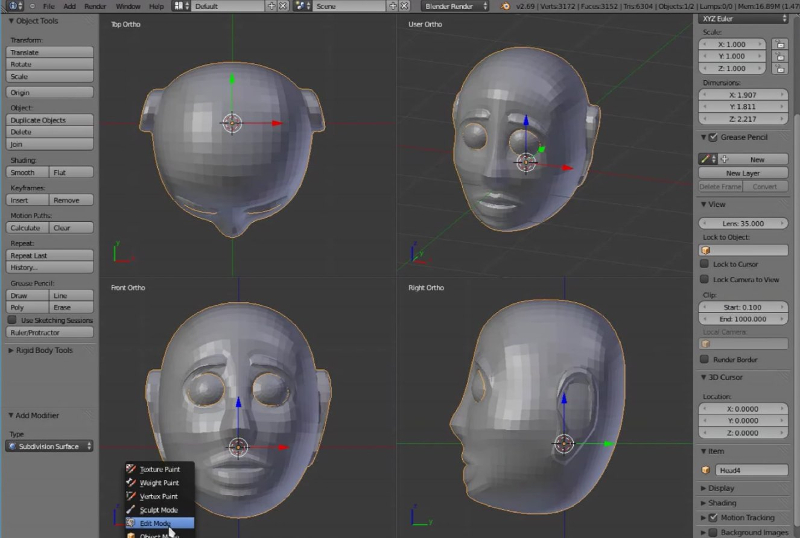
Следующее, что нужно сделать — это волосы. В режиме редактирования используем инструмент-нож для того, чтобы наметить динию волос.
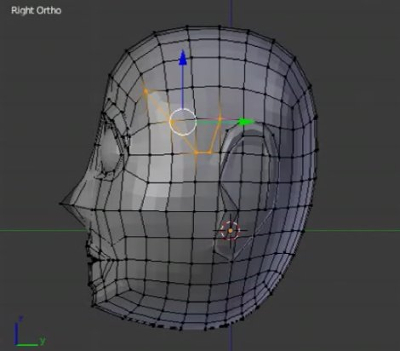
Затем выделяем все полигоны, относящиеся к волосам.
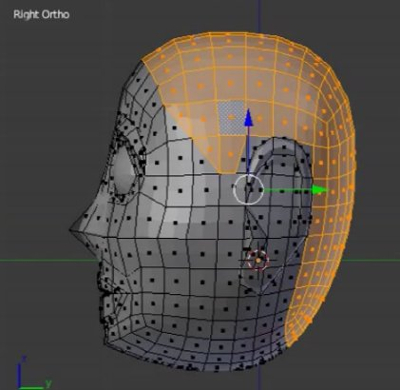
Нажимаем Extrude Region и слегка оттягиваем волосы вверх и назад, а также растягиваем их.
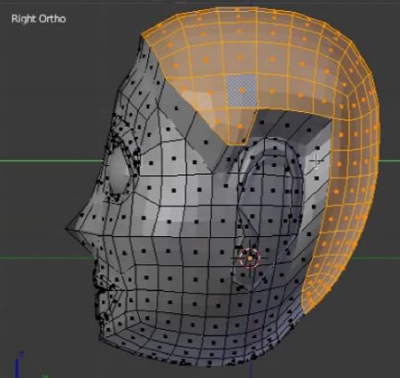
На правой пенели (редактор свойств), там где отображаются настройки модификатора Subdivision Surface нажимаем Apply, чтобы изменения вступили в силу. Теперь объект сохраняет гладкость и в режиме редактирования.
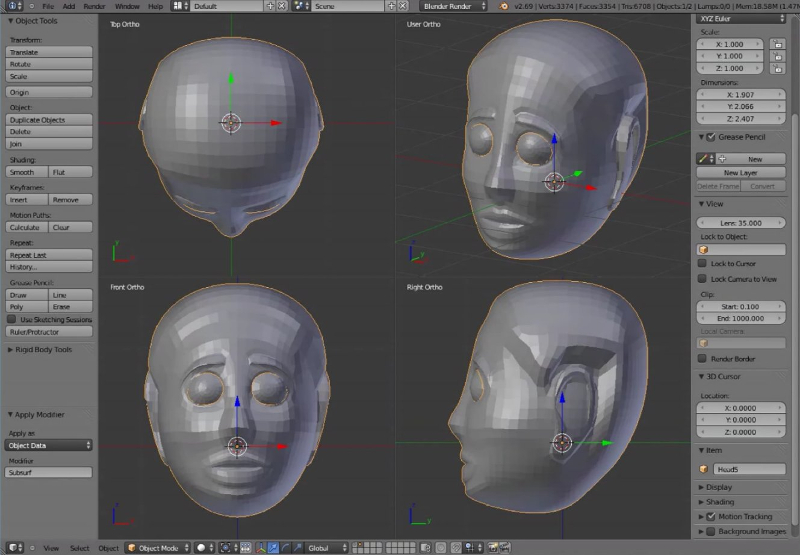
Мы выбираем Sculpt Mode режим скульптуры, вместо режима редактирования.

Делаем нужные настройки кисти Radius 20, Strengs 0.2, Autosmoothe 0.
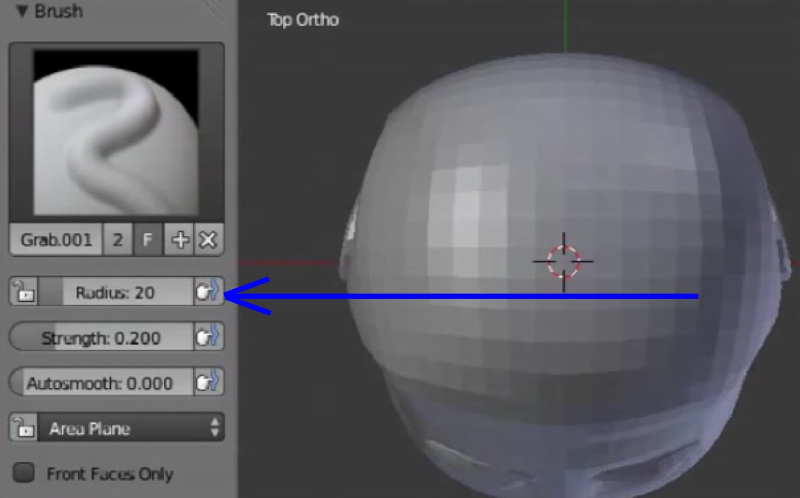
И проводим кистью по волосам, при этом отдельные участки поднимаются вверх, создавая более естественную форму волос.
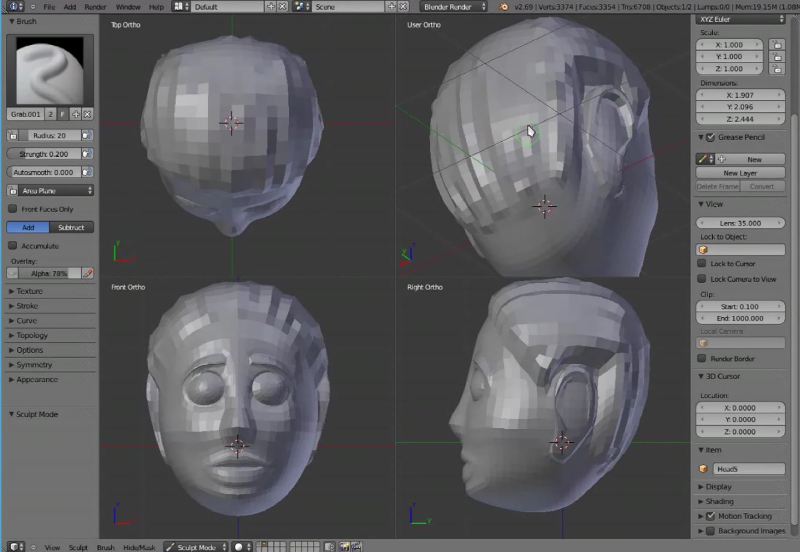
Затем переходим в режим редактирования и выделяем участок на макушке — от него мы будем делать пучок волос, собранный наверху.

Применяем к нему команду Extrude Region, оттягиваем по осям Y и Z и, используя манипуляторы изменения формы, растягиваем по всем осям. Проделываем это несколько раз, пока не получится небольшой пучок волос на затылке.

Его тоже редактируем кистью в режиме скульптуры (Sculpt Mode). При необходимости, его можно увеличить и придать естественный вид.

Когда голова готова, нам остается ее раскрасить. Как раскрашивать объект было рассказано в прошлом уроке. У нас есть материал под цвет кожи, мы применяем его к объекту головы.
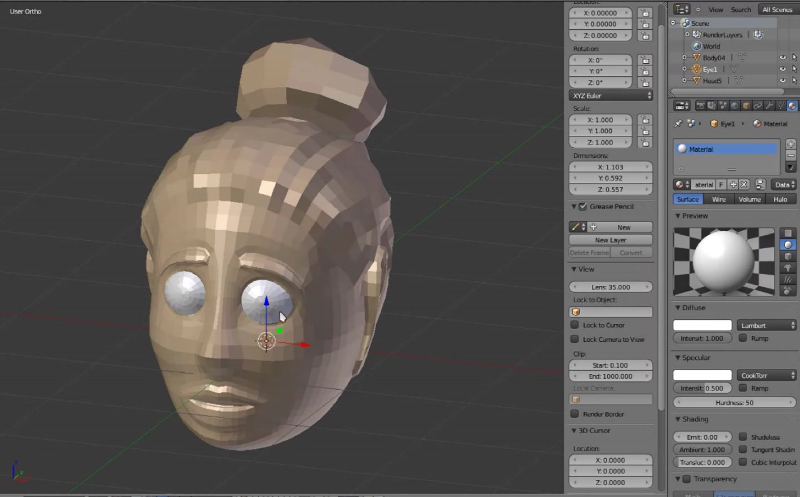
Мы можем добавлять к нему разные цветные материалы, как выбирать из тех, что уже есть, так и создавать новые. В режиме редактирования объекта выбираем полигоны, которые будут окрашены в определенный цвет и применяем к ним этот цвет из панели свойств. Например, на глазных яблоках нужно выделить зрачки и применить к ним черный цвет, радужную оболочку зеленым, остальной глаз белый.
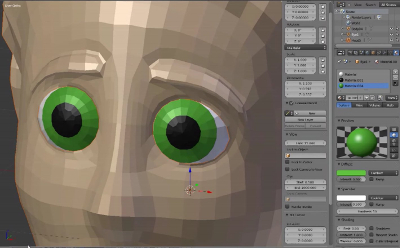
На лице нам нужно сделать губы порозовее, раскрасить волосы и брови.

Далее, можно сделать веки с ресницами, полуприкрывающие глаза. Без них глаза неестественно выпученные. Сначала дублируем глазные яблоки и переносим их на другой слой, чтобы работать с ними было удобнее. Убираем с них все цветные материалы — из них мы сделаем верхние веки.
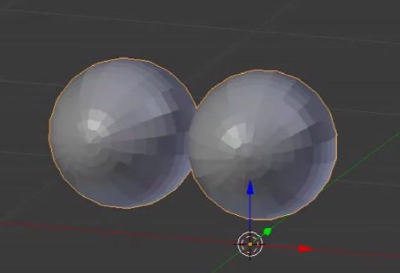
По верхнему краю глаз на объекте голова, в режиме редактирования мы выделяем два ряда полигонов.

Дублируем их, нажав Duplicate на левой панели 3D редактора и выделяем в отдельный объект P → Selection. Выйдя из режима редактирования и выделив этот объект, нажимаем кнопку «M» и переносим его на тот же слой, на котором лежат копии глазных яблок. Переходим на этот слой, щелкнув на нужном квадратике в области «Visible layers» снизу окна 3D вида. Попеременно щелкаем, с зажатой кнопкой Shift сначала на кусочках век, затем на глазных яблоках и нажимаем Ctrl+J, объединив их в один объект.

Заходим в режим редактирования объединенного объекта. Одну зеркально симметричную половину удаляем. Работать будем с одной половиной объекта, потом ее продублируем. С помощью инструмента- ножа прочерчиваем на глазном яблоке линию верхнего века.
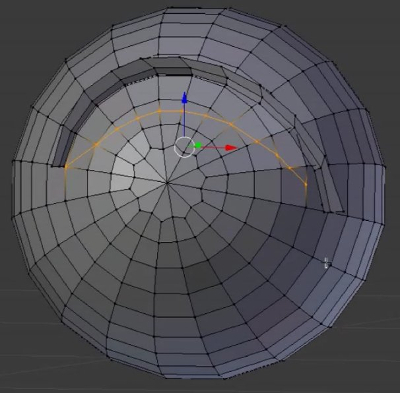
Удаляем все, что нам не нужно и связываем полигонами, их не много, два несвязанных объекта — верхушка века и стенка. Напомню, чтобы создать полигон нужно выбрать все точки, которые образуют его от 3х и более и нажать кнопку «F».

Затем нам нужно сделать объект объемным. Выбираем полигоны стенки и вытягиваем при помощи Extrude Region.

При вытягивании по верхнему краю возникли ненужные полигоны — мы их удаляем. И снова объединяем полигонами стенку и верхний край.
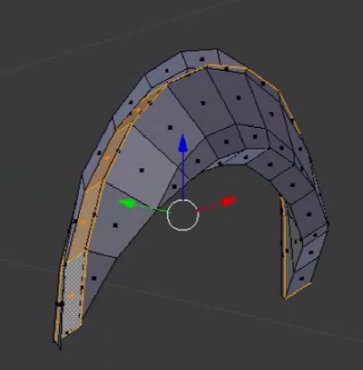
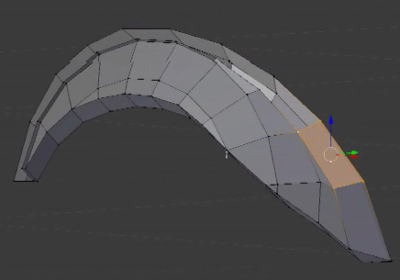
Веко готово, мы переносим объект на слой с головой. Смотрим как выглядит, делаем его цвета кожи, применяя материал.
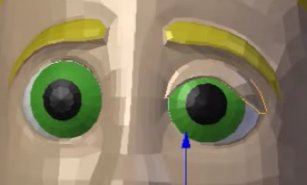
Можно по-нижнему краю полигоны раскрасить черным и вытянуть несколько точек, применяя Extrude Region, чтобы получились ресницы.
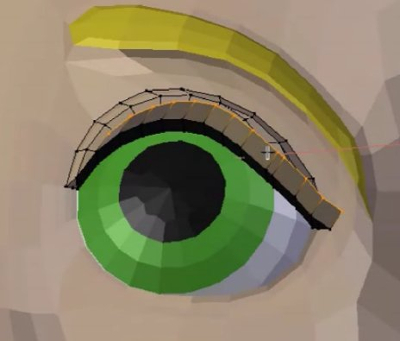
Применяем модификатор Mirror по оси X и у нас получаются два верхних века с ресницами, полуприкрывающих глаза.

Вот у нас голова и готова. Теперь ее нужно установить на туловище. А туловище у нас на другом слое. Удаляем у туловища то, что имитирует голову, переносим на этот слой нашу голову.
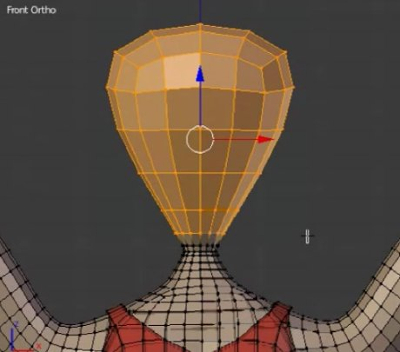
Тянем ее на нужное место по оси Z используя манипуляторы перемещения, увеличиваем в размерах по всем осям симметрично, используя манипулятор изменения размера. Находим наиболее удобное положение и подходящий размер головы.
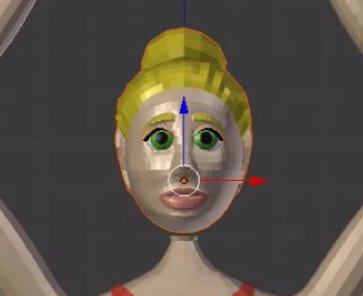
Далее мы подгоняем шею и голову. Можно слегка расширить шею.
Затем выделяем оба объекта и нажимаем Ctrl+J. Они сливаются в один.
Над туловищем можно еще поработать, доводя его до более идеального вида.
Можно сделать кисти рук, по такому же принципу, как мы делали туловище — сначала начертить палочки — пальцы и ладонь, затем применить модификатор Skin — кожа и вручную доработать недочеты.
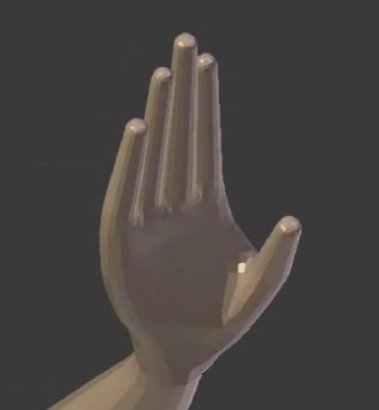
Объект можно сгладить, применив к нему модификатор Subdivision Surface.
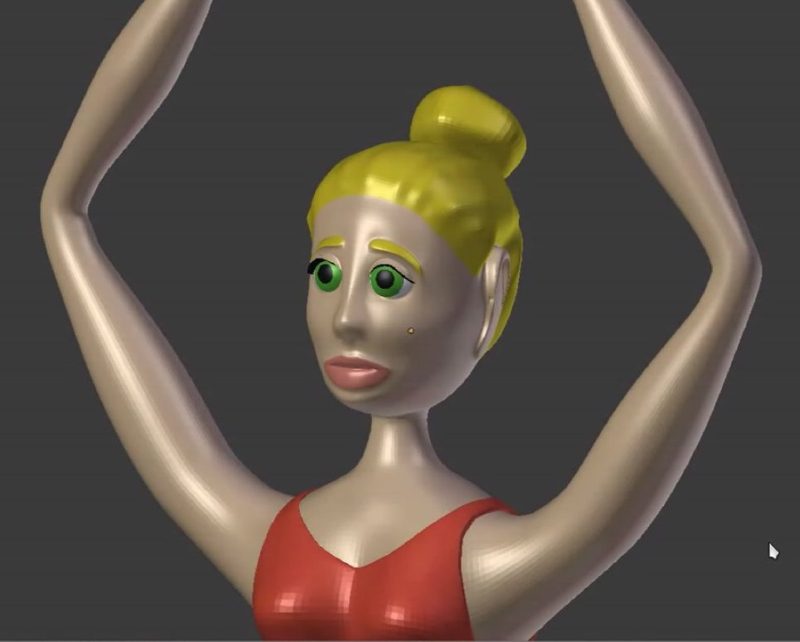
Ниже ссылка для скачивания на проект Blender, в котором каждый из этапов проектирования головы лежит на отдельном слое.
Надеюсь статья оказалось для кого-то полезной, всем до новых встреч!


